オンラインで打ち合わせができるZoom。
会話に集中するために、使いたいショートカットキーを最低限ピックアップしました。
※自宅にて by Panasonic GH5
Zoomショートカットキーの確認方法
Zoomは、マウスでも快適に操作できるようにつくられていますが、キーだけで操作するショートカットキーを使えば、より快適かつ速く操作でき、そして、ショートカットキーで操作できれば会話に集中できます。
慣れるまでに時間はかかりますが、ぜひ身につけておきましょう。
Zoomのショートカットキーを確認するには、Zoomアプリにログインし(アカウントが必要です)、設定アイコンから
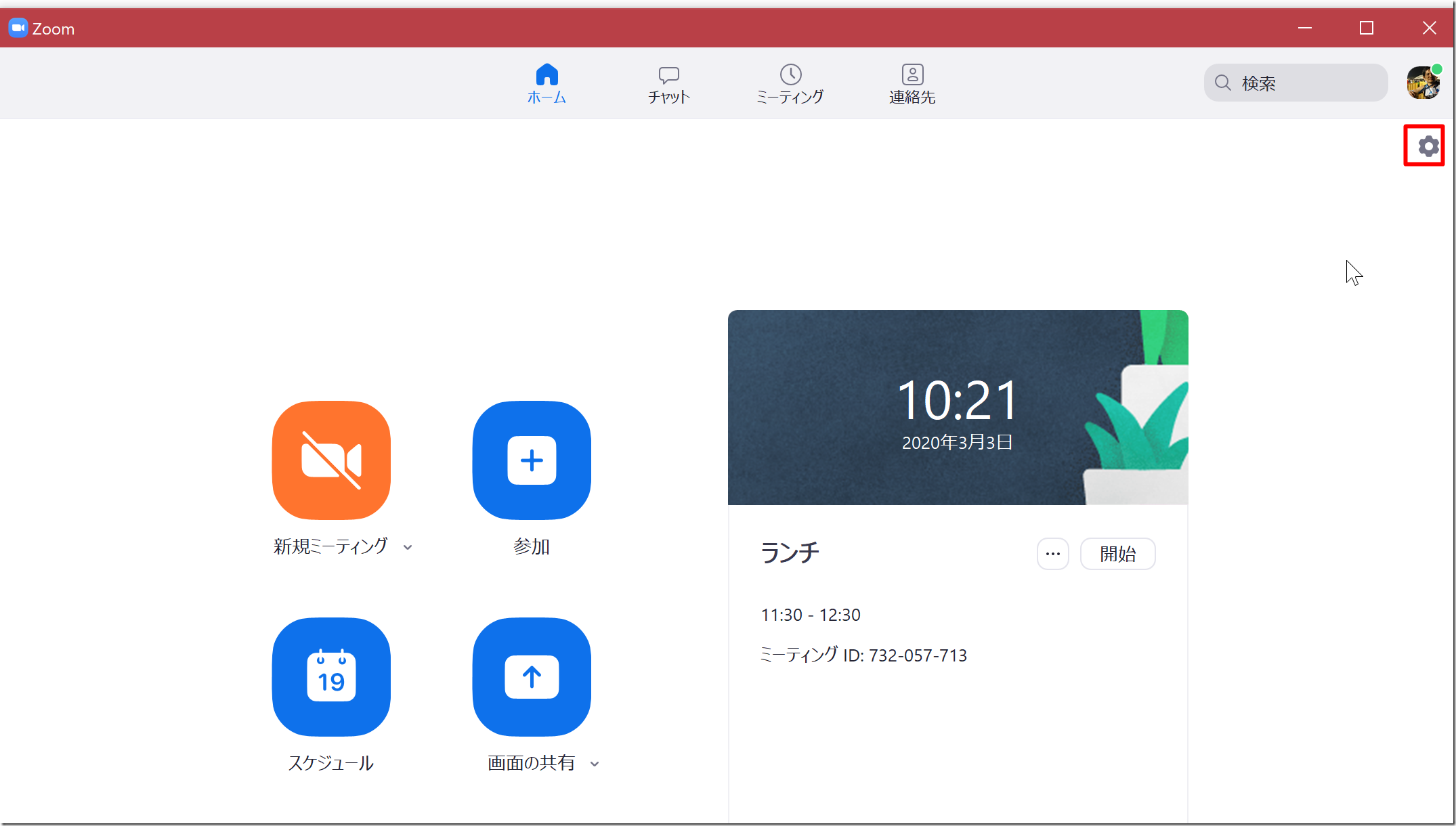
[キーボードショートカット]で開くことができます( Windows の場合) 。
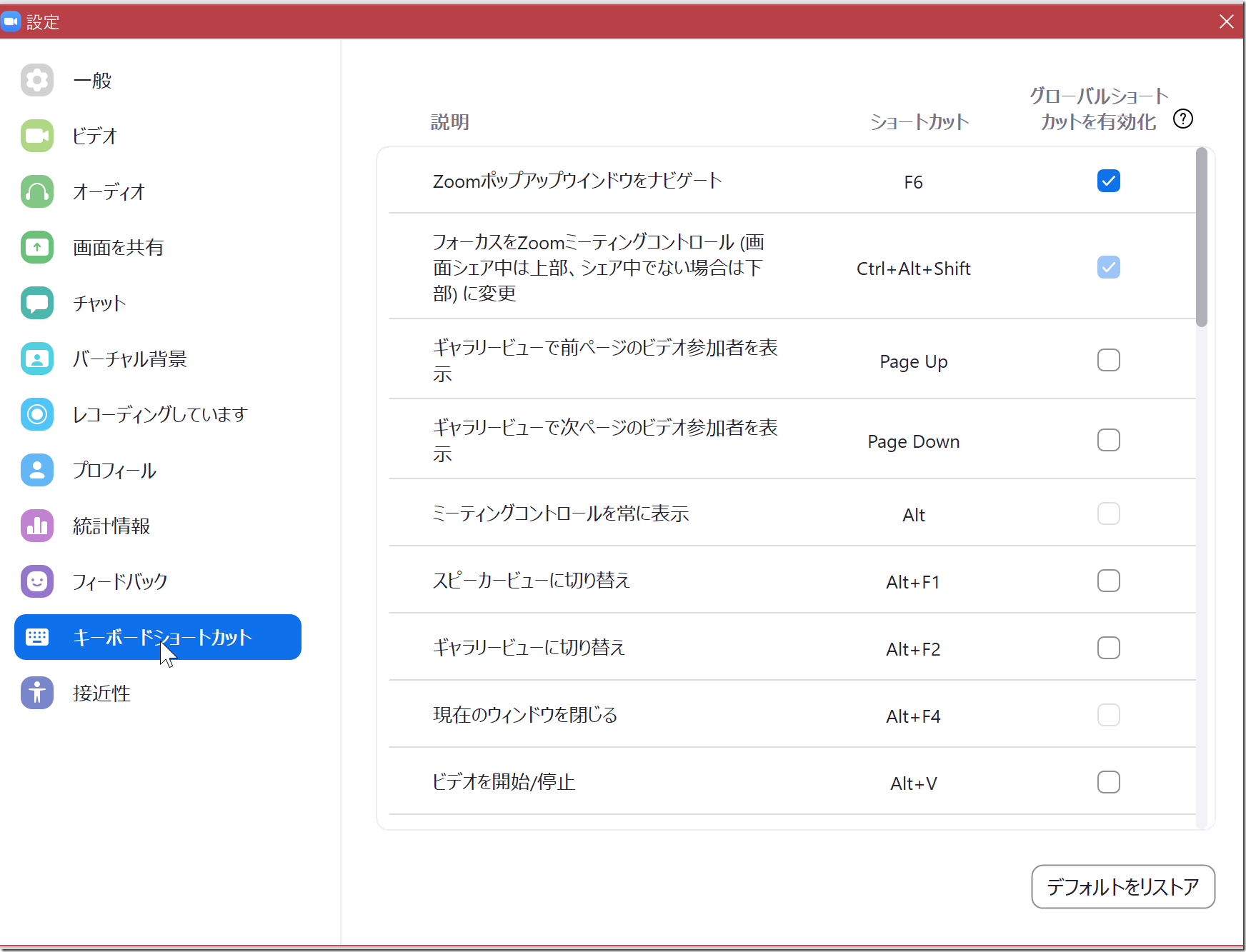 ここには、重要な設定があります。
ここには、重要な設定があります。
それぞれのショートカットキーの[グローバルショートカットを有効化]にチェックを入れておくと、そのショートカットキーと競合するときも、優先して使うことができるのです。
たとえば、F6キーだと、競合することが多いので、Zoomで使いたいなら、[グローバルショートカットを有効化]しておくといいでしょう。
これらの設定は、Zoomのアカウントが必要です。
Zoomに参加するだけなら、ホスト(主催者)から送られてきたリンクをクリックすれば、参加でき、アカウントは必要ありません。
アカウントを登録して、設定をしておけば、参加者としてZoomを使う場合もその設定は使えます。
また、パソコンごとにこれらの設定はしなければいけません。
なお、Zoomサイトで、ショートカットキー一覧を探しても見当たりません。
英語版ではあるのですが日本語版は、現状ないようです。
Hot Keys and Keyboard Shortcuts for Zoom – Zoom Help Center
Zoomで使いたいショートカットキー(ホスト参加者共通)
便利なショートカットキーをまとめてみました。
(Macの場合は、AltをCommandと読み替えていただければ、ほぼ使えます)
Alt ツールバー オンオフ
画面下のツールバーのオンオフを、Altキーを押すたびに、切り替えることができます。
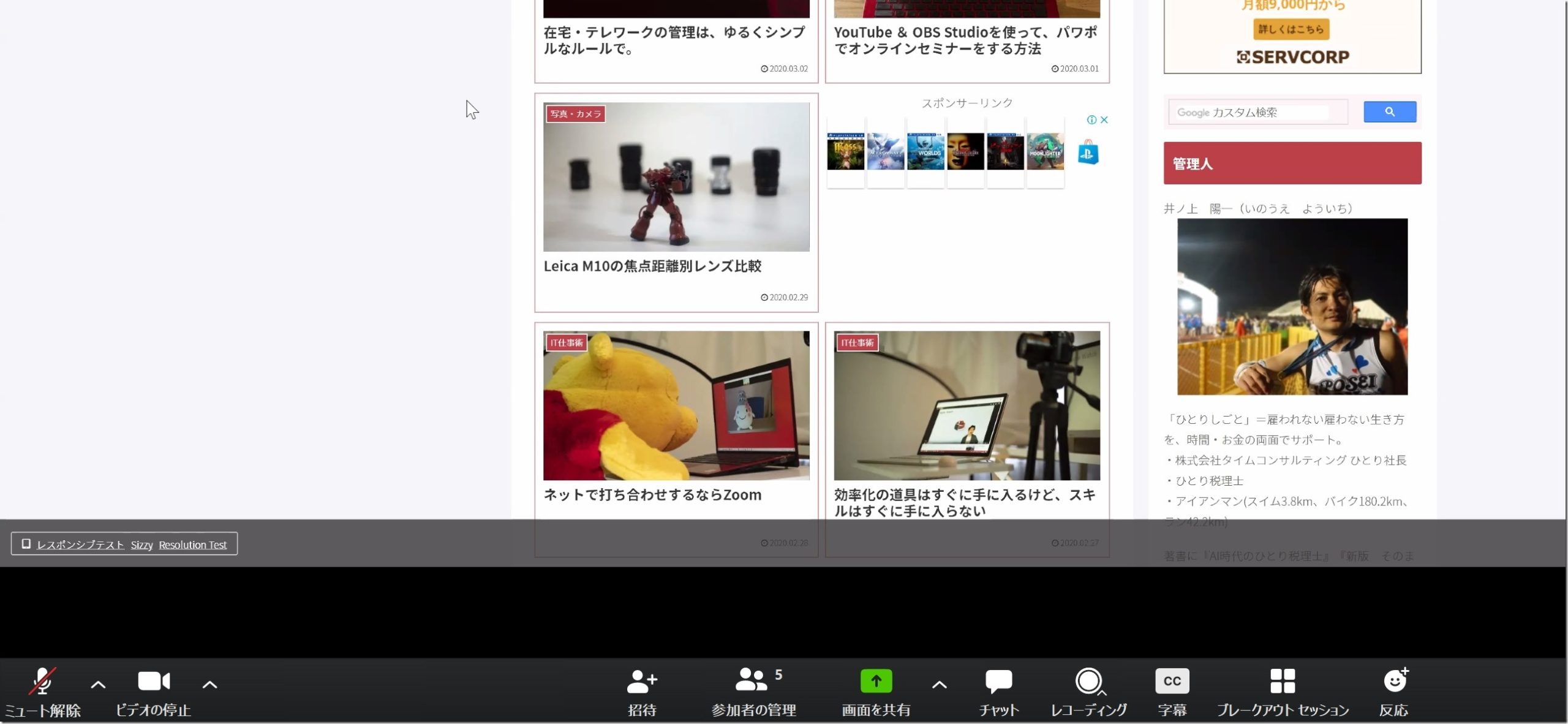
Alt+V ビデオ オンオフ
ビデオ、つまり自分が写るかどうかを切り替えることができます。
Zoomをはじめたときに、ビデオがオフになっていて、切り替えるとき、一時的にオフにしたいときに便利です。
今日は顔出したくないなというときにも。
Alt+A マイク オンオフ
自分のマイクのオンオフを切り替えることができます。
周りが騒がしい場合や音を出さないほうがいい場合にオフにしたり、話したいのにマイクがオンになっていなかったりする場合に便利です。
Alt+S 画面共有オンオフ
Zoomでは画面を共有できます。
Alt+Sで次のような画面になり、共有でき、画面共有中にAlt+Sで共有をやめることができます。
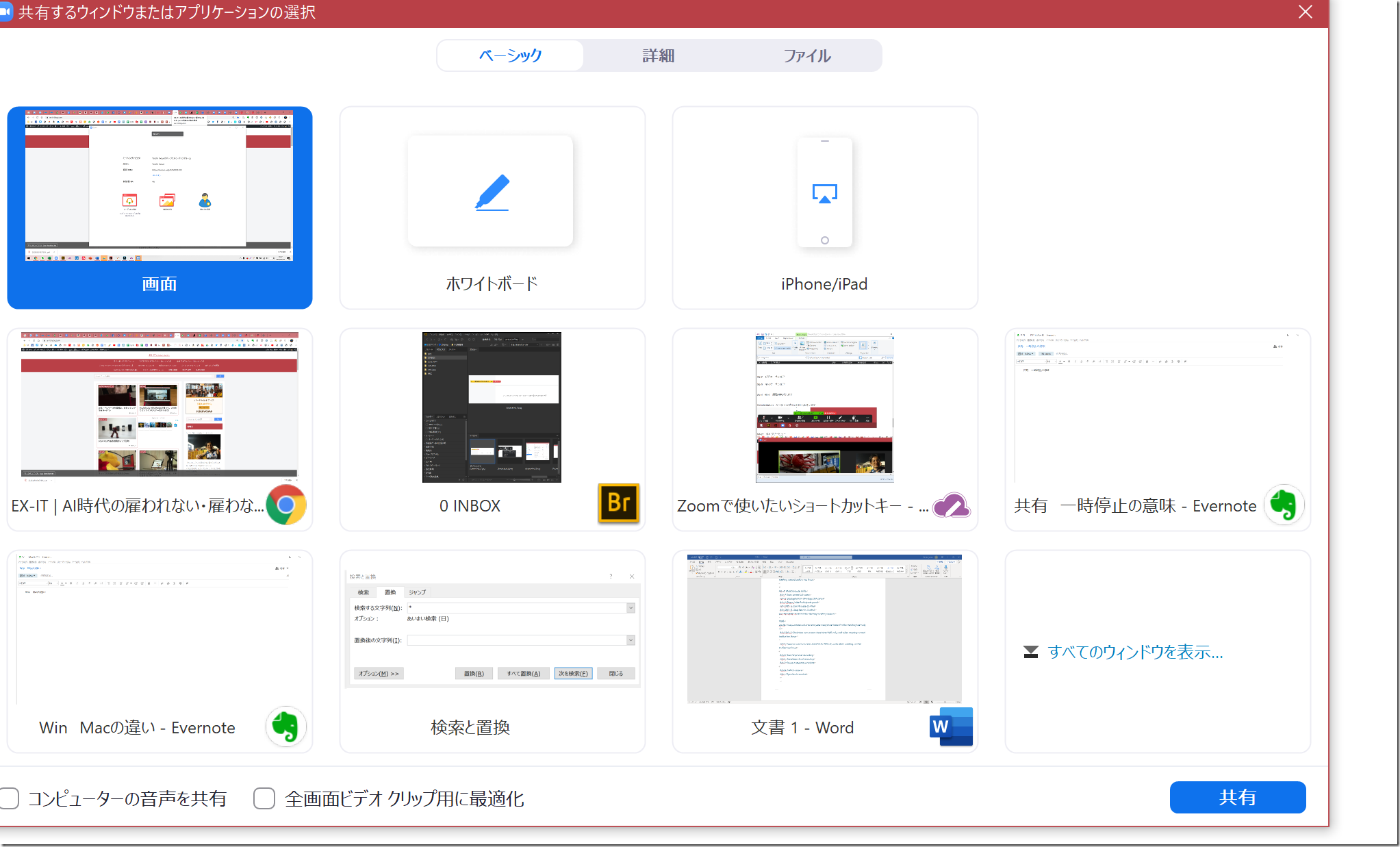
Ctrl+Alt+Shift+H ミーティングコントロールオンオフ
画面共有中に、次のようなツールバーが出てくるのですが、邪魔な場合は、オフにできます。

Alt+F2 ギャラリービュー
参加者を均等に配置するのが、ギャラリービューで、Alt+F2で切り替えられます。
だいたいこのモードになっているかと。
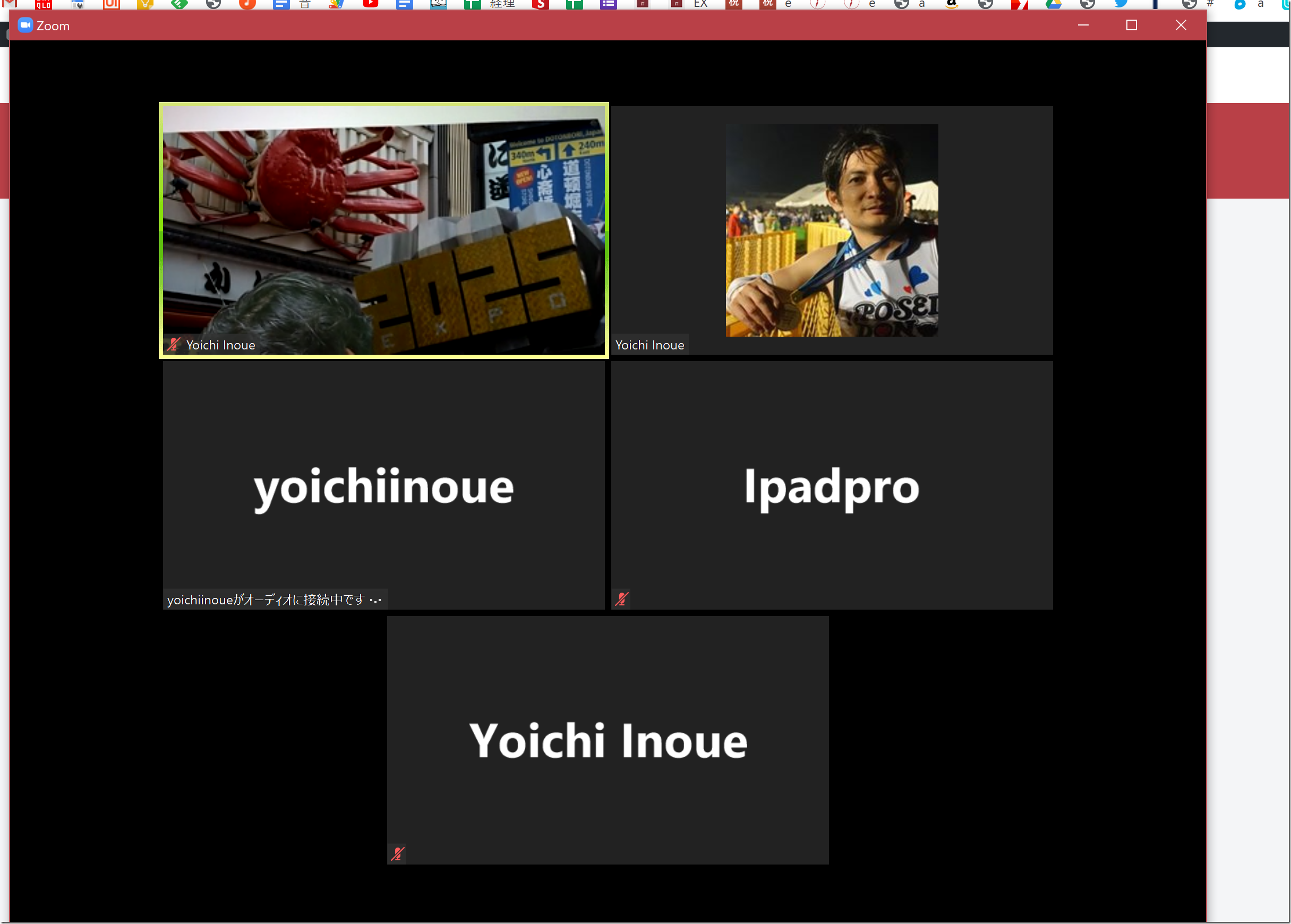
一方でこれがスピーカービュー。
話している人がアップになります。
スピーカービューへの切り替えは、Alt+F1です。
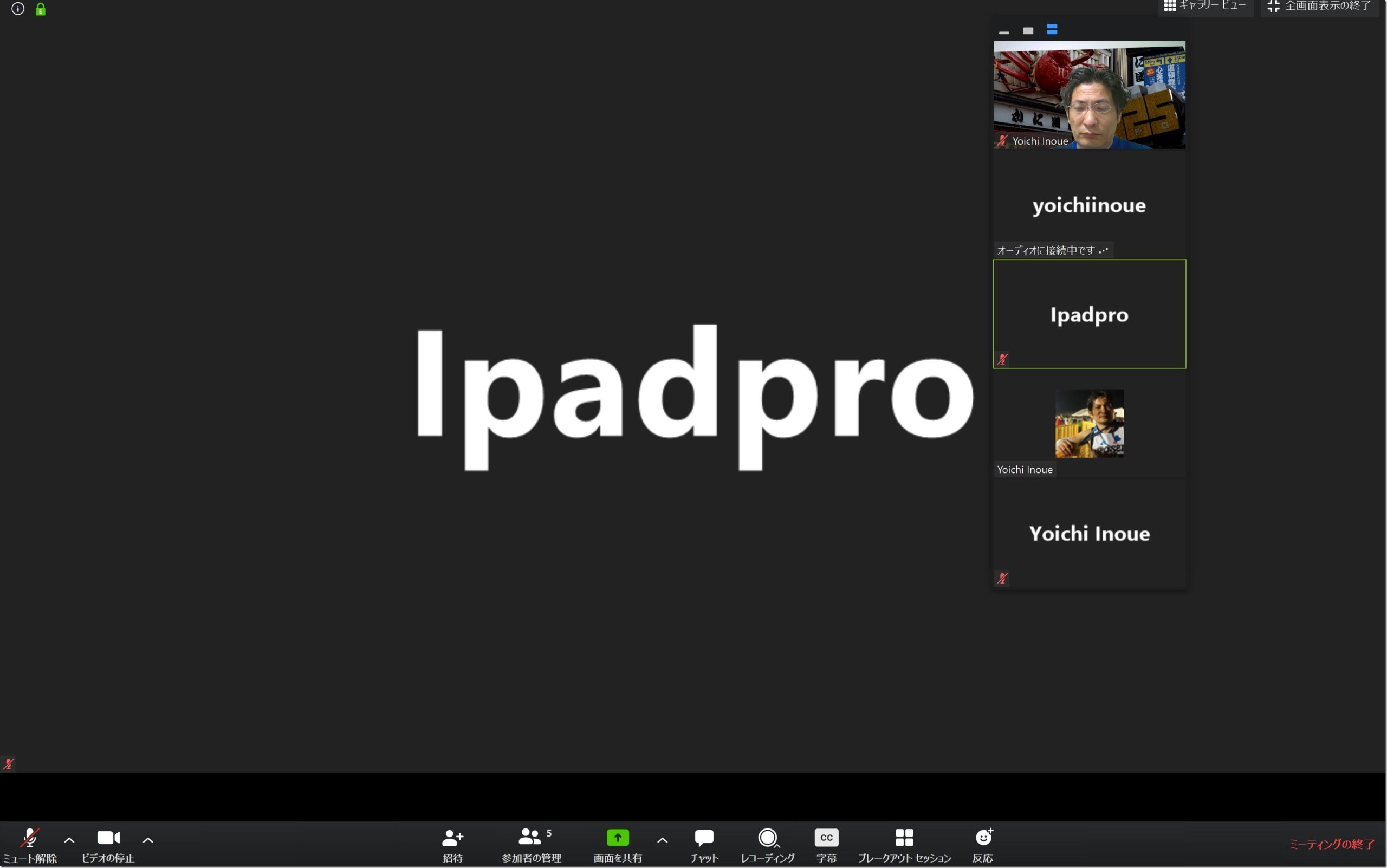
Alt+F 全画面オンオフ
Zoomは全画面になっていることが多いのですが、全画面をオフにしてウィンドウを調整すると、他のアプリも使いやすくなります。
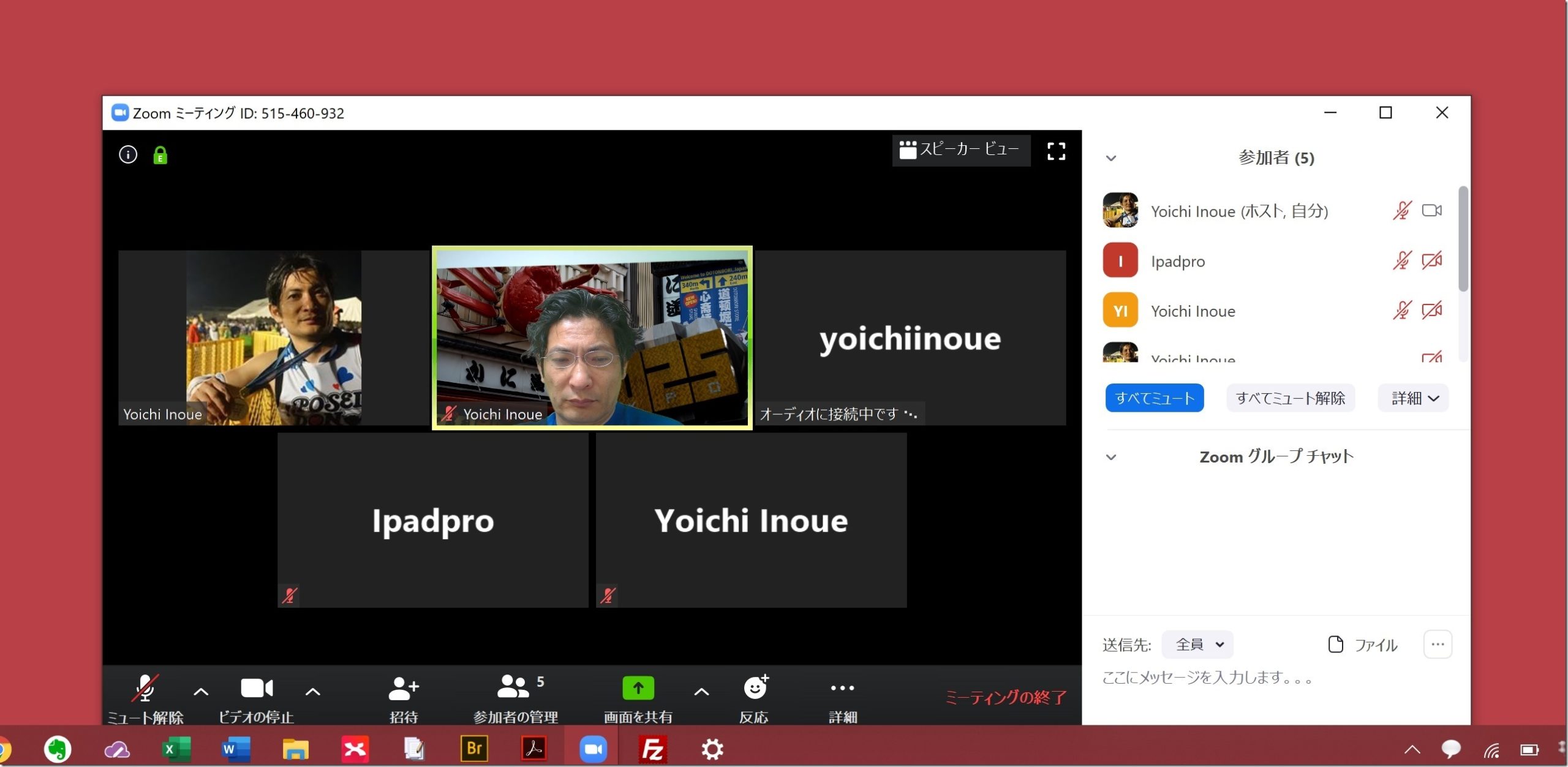
Alt+H チャット画面オンオフ
チャットをする場合、チャットが来た場合は、Alt+Hでこの画面を表示しましょう。
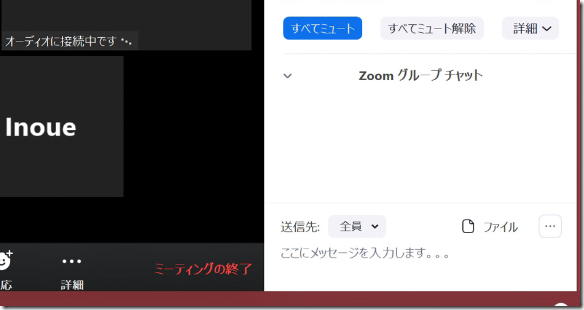
F6 Zoomへ切り替え
Zoom中に、他のアプリに切り替えていた場合、F6を押すと、Zoomに即戻れます。
Zoom使いたいショートカットキー(ホスト)
ホスト、主催者側で便利なショートカットキーもあります。
Alt+M 全員のマイクをミュート・ミュート解除
打ち合わせや飲み会ならいいのですが、セミナー形式でやるときには、参加者のマイクをミュート(消音)しておくほうが好ましいでしょう。
思わぬ声や音が入ってきてしまいます。
「マイクをミュートにしてください」ということもできますが、ホストなら、Alt+Mで、一斉にマイクをミュートできます。
再度オンにするには、Alt+Mです。
Alt+U ユーザーパネルオンオフ
Alt+Uで参加者一覧(ユーザーパネル)が開き、個々にマイクやビデオを調整できます。
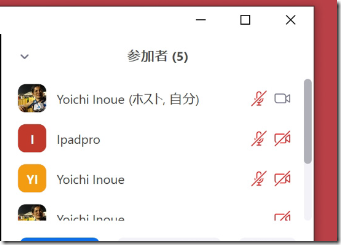
ショートカットキーを覚えれば、Zoomを瞬時に操作できますので、ぜひ使ってみていただければ。
■編集後記
昨日は、オンラインでブログ設定のサポート。
無事ブログが完成し、更新を楽しみにしているところです。
夜は、Zoom飲み会。
夕食の一部と、お気に入りのビール(ハートランド)で参加しました。
小腹がすいて、雑炊を食べたりも。
それぞれ食べてるもの、飲んでいるものを見ながらも楽しめます。
大阪のMさんが食べていたデザートも気になってましたが、突っ込み損ねました。
■昨日の1日1新
※詳細は→「1日1新」
PS VR スペースチャンネル5
PS4 FFⅦ 体験版
■昨日の娘日記
毎月くる、しまじろうの教材。
2月はちょっと遅れて3/1に到着だったんで待ちきれなかったようで。
はさみで切ったり、買い物したりと毎回気に入っています。
この教材、先の号の予告をするのが困りもの(継続を促すためなんでしょうが)。
今から5月号を待ち望んでいます。
■著書
『税理士のためのプログラミング -ChatGPTで知識ゼロから始める本-』
『すべてをがんばりすぎなくてもいい!顧問先の満足度を高める税理士業務の見極め方』
ひとり税理士のギモンに答える128問128答
【インボイス対応版】ひとり社長の経理の基本
「繁忙期」でもやりたいことを諦めない! 税理士のための業務効率化マニュアル
ひとり税理士の自宅仕事術
リモート経理完全マニュアル――小さな会社にお金を残す87のノウハウ
ひとり税理士のセーフティネットとリスクマネジメント
税理士のためのRPA入門~一歩踏み出せば変えられる!業務効率化の方法~
やってはいけないExcel――「やってはいけない」がわかると「Excelの正解」がわかる
AI時代のひとり税理士
新版 そのまま使える 経理&会計のためのExcel入門
フリーランスとひとり社長のための 経理をエクセルでトコトン楽にする本
新版 ひとり社長の経理の基本
『ひとり税理士の仕事術』
『フリーランスのための一生仕事に困らない本』
【監修】十人十色の「ひとり税理士」という生き方



